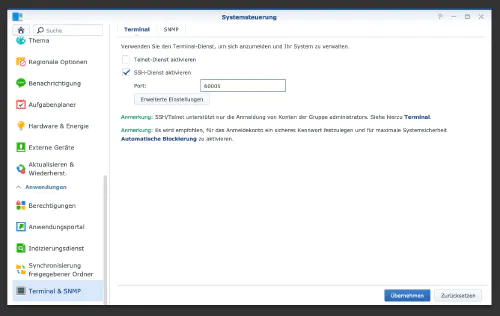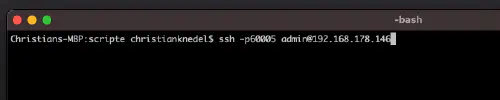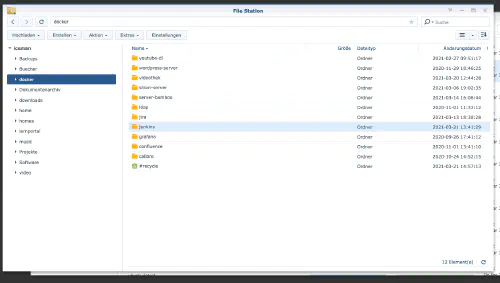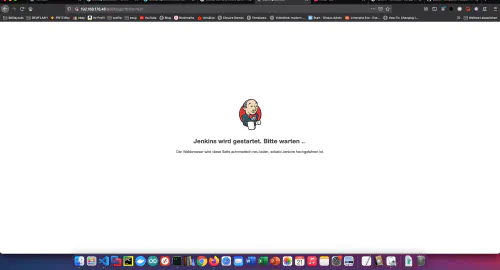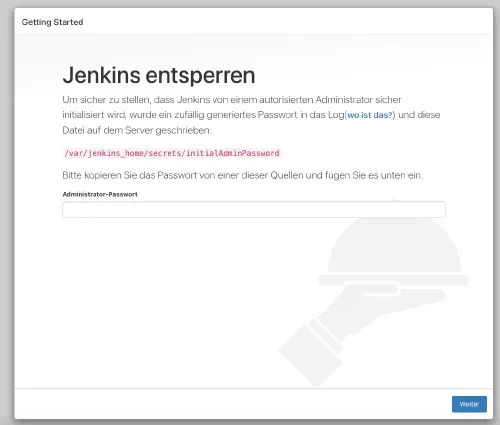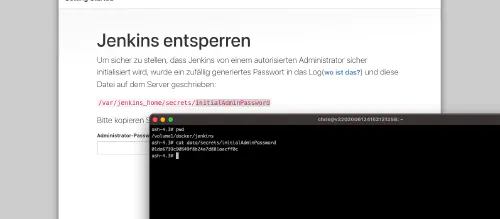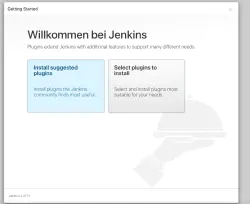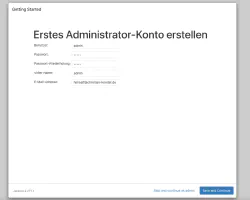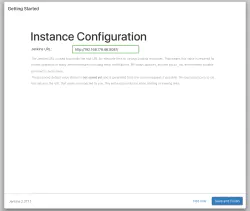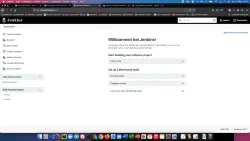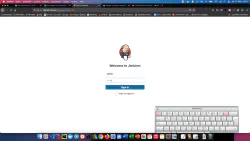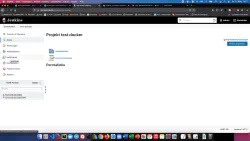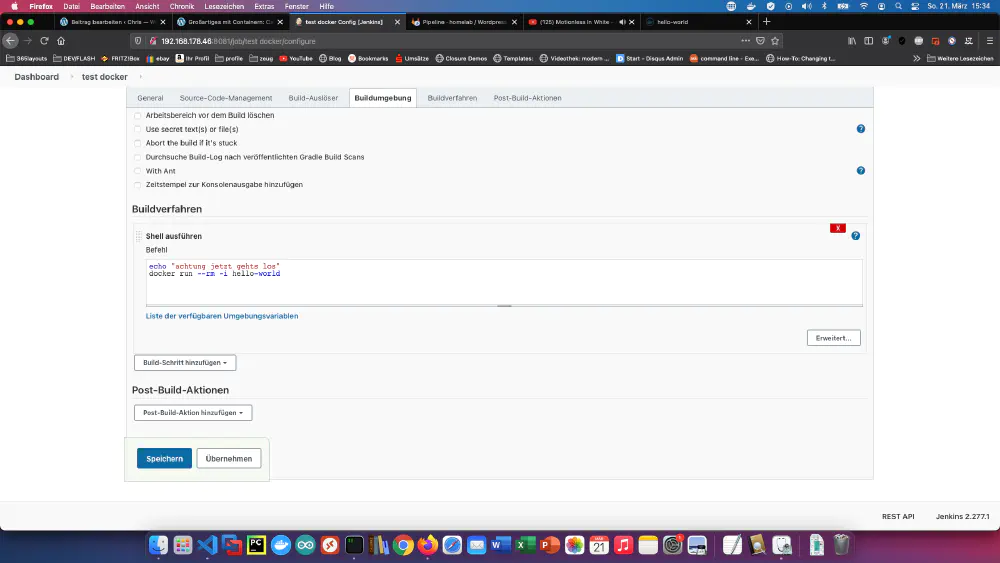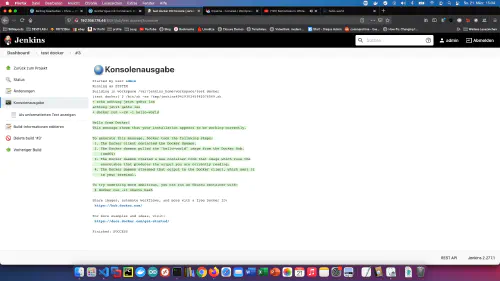Trin 1: Forbered Synology
Først skal SSH-login være aktiveret på DiskStationen. Du kan gøre dette ved at gå til “Kontrolpanel” > “Terminal”.
Derefter kan du logge ind via “SSH”, den angivne port og administratoradgangskoden (Windows-brugere bruger Putty eller WinSCP).
Jeg logger ind via Terminal, winSCP eller Putty og lader denne konsol være åben til senere.
Trin 2: Forbered Docker-mappen
Jeg opretter en ny mappe med navnet “jenkins” i Docker-mappen.
Derefter skifter jeg til den nye mappe og opretter en ny mappe “data”:
$ sudo mkdir data
version: '2.0'
services:
jenkins:
restart: always
image: jenkins/jenkins:lts
privileged: true
user: root
ports:
- 8081:8080
container_name: jenkins
volumes:
- ./data:/var/jenkins_home
- /var/run/docker.sock:/var/run/docker.sock
- /usr/local/bin/docker:/usr/local/bin/docker
Trin 3: Start
Jeg kan også gøre god brug af konsollen i dette trin. Jeg starter Jenkins-serveren via Docker Compose.
$ sudo docker-compose -f jenkins.yml up -d
Trin 4: Opsætning
Igen bruger jeg konsollen til at læse den oprindelige adgangskode op:
$ cat data/secrets/initialAdminPassword
Jeg har valgt “Anbefalet installation”.
Trin 5: Mit første job
Jeg logger ind og opretter mit Docker-job.
Som du kan se, fungerer alting fint!